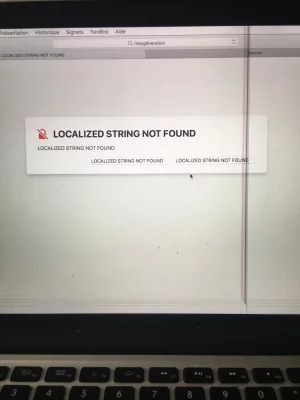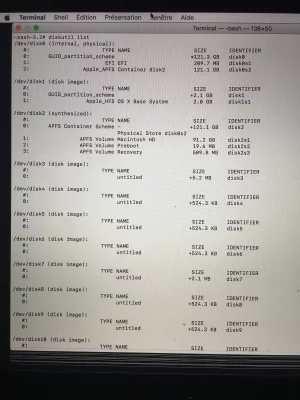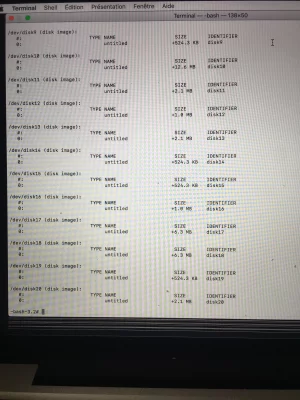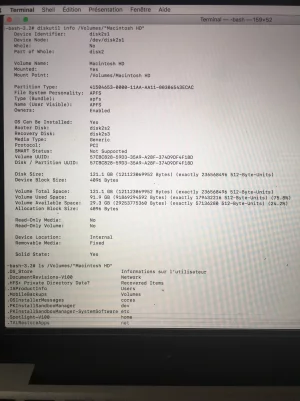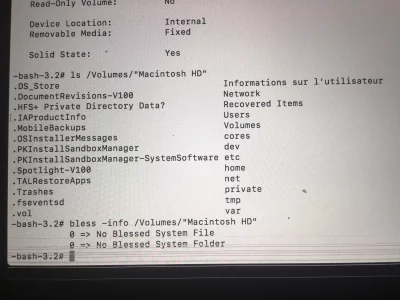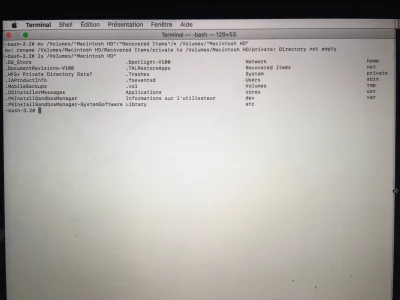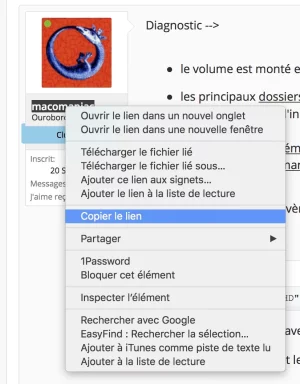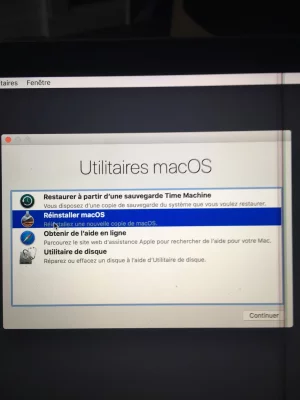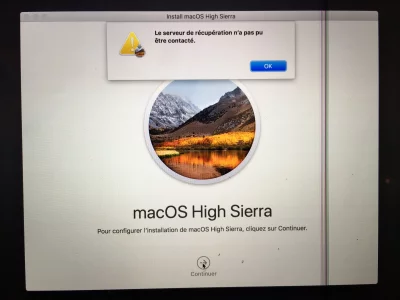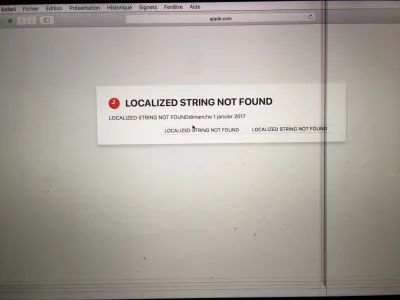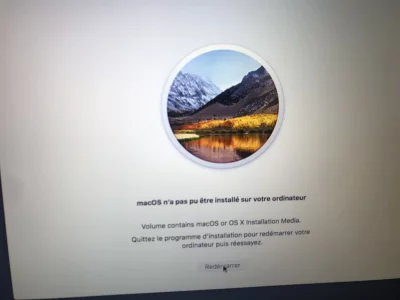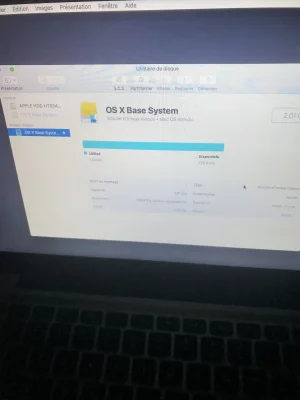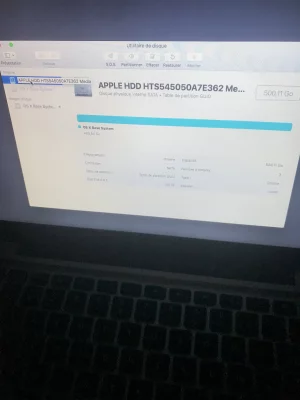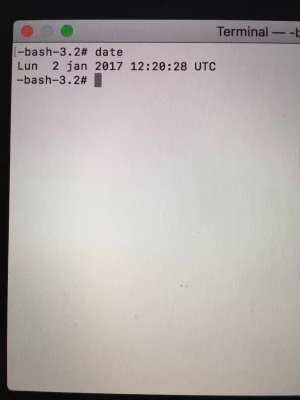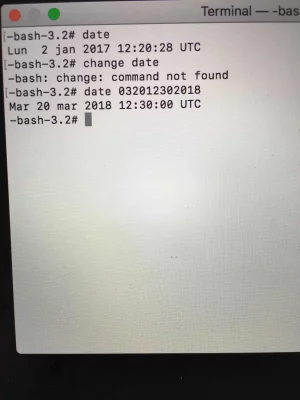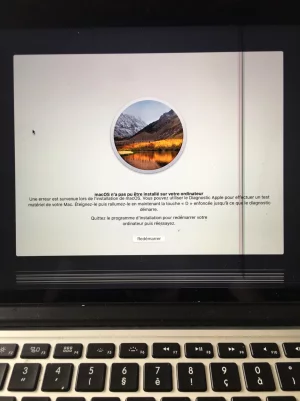Bonjour ! Voulant passer de Sierra à High Sierra, j'ai décidé de faire la mise à jour de mon MacbookPro2015.
Problème : Une erreur a eu lieu lors de la mise à jour, plantage en plein milieu après un bref message d'erreur (que je n'ai pas eu le temps de lire).
Résultat : Redémarrage, et : (image)
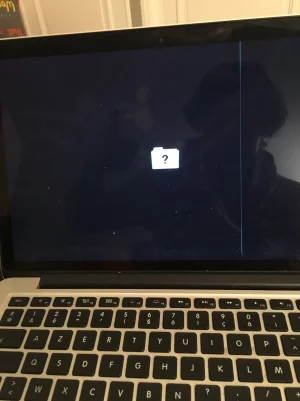
En le redémarrant avec CMD+R j'ai remarqué que le disque dur est démonté à chaque redémarrage, peut être est-ce la cause de ce dysfonctionnement ?
De plus, le mode Target de marche pas ! (Essayé avec depuis ce MacBook Pro 2015 vers MacBook Pro 2017, en utilisant un câble USB-C vers USB 3.0)
Help !
Merci [emoji4]
Problème : Une erreur a eu lieu lors de la mise à jour, plantage en plein milieu après un bref message d'erreur (que je n'ai pas eu le temps de lire).
Résultat : Redémarrage, et : (image)
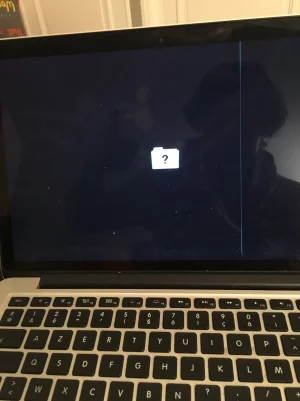
En le redémarrant avec CMD+R j'ai remarqué que le disque dur est démonté à chaque redémarrage, peut être est-ce la cause de ce dysfonctionnement ?
De plus, le mode Target de marche pas ! (Essayé avec depuis ce MacBook Pro 2015 vers MacBook Pro 2017, en utilisant un câble USB-C vers USB 3.0)
Help !
Merci [emoji4]
Dernière édition par un modérateur: